הפעלת הפקודה CHKDSK עשויה לעשות את העבודה
- שגיאת המסך הכחול 0x00000116 יכולה להתרחש בעת הפעלת משימה עם שימוש גרפי גבוה.
- מנהלי התקני חומרה פגומים וקבצי מערכת פגומים עלולים לגרום לשגיאה.
- אתה צריך לנסות להפעיל את הפקודה CHKDSK או להחזיר עדכוני מנהלי התקנים לאחור כאפשרויות ברות קיימא לפתרון בעיות.
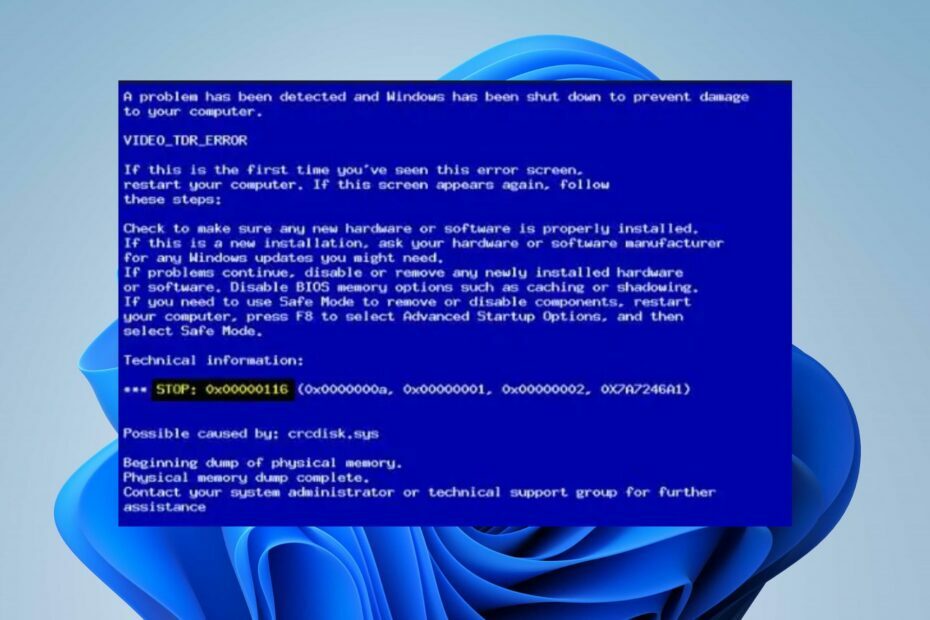
איקסהתקן על ידי לחיצה על הורד את הקובץ
Fortect הוא כלי שבודק את מערכת ההפעלה של Windows עבור קבצי מערכת פגומים או פגומים. ברגע שנמצא, הוא יכול להחליף את הגירסאות הללו בגירסאות טריות מהמאגר שלה עם קבצי מערכת מקוריים של Windows. לפיכך, זה ישחזר את המערכת שלך למצב תפקוד מלא. הנה איך לעשות את זה ב-3 שלבים פשוטים:
- הורד והתקן את Fortect במחשב האישי שלך.
- הפעל את הכלי ו התחל לסרוק כדי למצוא קבצים שבורים שגורמים לבעיות.
- לחץ לחיצה ימנית על התחל תיקון כדי לתקן בעיות המשפיעות על האבטחה והביצועים של המחשב שלך.
- Fortect הורד על ידי 0 הקוראים החודש.
איקסהתקן על ידי לחיצה על הורד את הקובץ
תוכנה זו תתקן שגיאות מחשב נפוצות, תגן עליך מאובדן קבצים, תוכנות זדוניות, כשל חומרה ותייעל את המחשב שלך לביצועים מקסימליים. תקן בעיות במחשב והסר וירוסים כעת ב-3 שלבים פשוטים:
- הורד את Restoro PC Repair Tool שמגיע עם טכנולוגיות פטנט (פטנט זמין כאן).
- נְקִישָׁה התחל סריקה כדי למצוא בעיות של Windows שעלולות לגרום לבעיות במחשב.
- נְקִישָׁה תקן הכל כדי לתקן בעיות המשפיעות על האבטחה והביצועים של המחשב שלך.
- Restoro הורד על ידי 0 הקוראים החודש.
קוד השגיאה של מסך המוות הכחול 0x00000116 מופיע בעיקר במהלך תהליך האתחול או בעת ביצוע משימה עם שימוש גרפי גבוה. זה מונע ממך להשתמש במערכת ויכול להפוך אותה לבלתי נגישה. לכן, ישנה חשיבות עליונה למצוא דרכים לפתור את השגיאה.
כמו כן, אולי יעניין אותך דרכים לתקן את הפרת BSOD של DPC Watchdog במחשב Windows.
מה גורם לקוד השגיאה 0x00000116?
הנה כמה גורמים שיכולים לגרום לקוד השגיאה של מסך המוות הכחול 0x00000116:
- נהגים פגומים - השגיאה עלולה להתרחש כאשר יש נהגים מיושנים פועל על המחשב, פוגע בביצועי המכשיר ומדביק מנהלי התקנים אחרים בבאגים.
- בעיות בדיסק קשיח - שגיאת BSoD עלולה להופיע כאשר יש כונן קשיח פגום במחשב, מה שגורם ל-RAM לפגר. אז זה יכול להאריך את תהליך הקריאה ולעורר שגיאות.
- קבצי מערכת פגומים - תכונות הליבה במערכת יכולות להיות מושפעות כאשר קבצי המערכת פגומים. זה הופך את קבצי המערכת לבלתי נגישים כשהם מופעלים על ידי מכשירים הזקוקים להם במחשב האישי.
- מערכת הפעלה Windows מיושנת - הפעלת מערכת הפעלה מיושנת של Windows במחשב שלך עלולה לגרום למספר שגיאות, כולל קוד השגיאה של מסך המוות הכחול 0x00000116.
עם זאת, ניקח אותך בצעדים בסיסיים לתיקון השגיאה ולהסרת המסך הכחול מהמחשב שלך.
כיצד אוכל לתקן את קוד השגיאה 0x00000116?
לפני שתנסה פתרונות מתקדמים כלשהם, עבור על הדברים הבאים:
- כבה אפליקציות ברקע פועל במחשב שלך.
- הפעל סריקת וירוסים ותוכנות זדוניות.
- הפעל מחדש את Windows במצב בטוח ולבדוק אם השגיאה נמשכת.
אם אינך יכול לפתור את השגיאה, המשך בתיקונים שלהלן:
1. הפעל סריקה של בודק קבצי מערכת (SFC).
- לחץ לחיצה ימנית על הַתחָלָה כפתור, הקלד שורת הפקודה, ובחר הפעל כמנהל.
- נְקִישָׁה כן על בקרת חשבון משתמש מיידי.
- הקלד את הדברים הבאים ולחץ להיכנס:
sfc /scannow
- הפעל מחדש את המחשב ובדוק אם שגיאת BSOD 0x00000133 מופיעה שוב.
הפעלת סריקת בודק קבצי מערכת תתקן קבצים פגומים. אנו ממליצים לך לבדוק מה לעשות אם שום דבר לא קורה כאשר אתה בוחר בהפעל כמנהל ב-Windows 11.
אם תהליך זה נראה מורכב איכשהו, אנו מציעים לך לנסות תוכניות מיוחדות שעוזרות לך לסרוק המכשיר שלך עבור קבצים פגומים ותקן אותם באופן אוטומטי על ידי מציאת רכיבים בריאים כמו תחליפים.
⇒קבלו את Fortect
2. עדכן את מנהלי ההתקנים הגרפיים שלך
למשתמשים שאין להם עדכוני מנהלי התקנים לקדחת, נסה לעדכן את מנהל ההתקן הגרפי שלך.
- ללחוץ חלונות + ר המפתחות להנחות את לָרוּץ חלון, הקלד devmgmt.msc, ולחץ בסדר כדי לפתוח את מנהל התקן.
- הרחב את ה מתאם תצוגה ערך, לחץ לחיצה ימנית על מנהל ההתקן ולאחר מכן בחר עדכן דרייבר מהתפריט הנפתח.
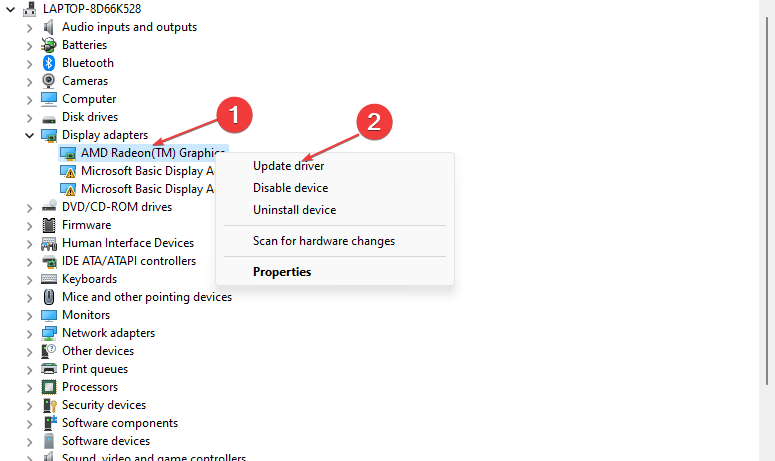
- לחץ על חפש אוטומטית את תוכנת מנהל ההתקן המעודכנת אוֹפְּצִיָה.

- הפעל מחדש את המחשב ובדוק אם בעיית המסך השחור נמשכת.
עיין במדריך המפורט שלנו בנושא עדכון מנהלי התקנים גרפיים ב- Windows 11 אם יש לך בעיות כלשהן.
- כיצד לתקן שגיאת מערכת קבצים (-2147219195)
- Fwpkclnt.sys שגיאת מסך כחול: 6 דרכים לתקן אותה
- Portcls.sys BSOD: 3 דרכים לתקן את זה במהירות
- פעולה זו דורשת תחנת חלון אינטראקטיבית [תיקון]
- שגיאה 0x8004100e: מה זה ואיך לתקן את זה
3. ביטול עדכוני מנהלי התקנים אחרונים
- ללחוץ חלונות + ר מפתח כדי לפתוח את לָרוּץ תיבת דו-שיח, הקלד devmgmt.msc, ואז הקש להיכנס כדי לפתוח את מנהל התקן.
- הרחב את ה מתאם תצוגה, לחץ לחיצה ימנית על מנהל ההתקן ובחר נכסים מהתפריט הנפתח.

- נווט אל נהג הכרטיסייה, בחר את להחזיר נהג אפשרות, ולחץ בסדר.

- הפעל מחדש את המחשב ובדוק אם השגיאה עדיין מתרחשת.
זה ימחק את עדכוני החומרה הפגומים שגורמים לשגיאה ויפתור בעיות תאימות.
כמו כן, יש לנו מאמר שאתה יכול לקרוא עליו כיצד להסיר עדכונים ב-Windows 11 לעוד שלבים.
4. הפעל את פקודת CHKDSK
- לחץ לחיצה ימנית על הַתחָלָה כפתור, הקלד שורת פקודה, ולחץ על הפעל כמנהל אוֹפְּצִיָה.
- נְקִישָׁה כן על בקרת חשבון משתמש מיידי.
- הקלד את הפקודות הבאות ולחץ להיכנס:
chkdsk C: /r
- הפעל מחדש את המחשב שלך כדי לראות אם הוא עובד מבלי להציג את השגיאה.
הפקודה Chkdsk בוחנת את כונני הדיסקים במחשב שלך ומתקנת את הדיסק הקשיח הפגום. עיין במדריך שלנו על מה לעשות אם שורת הפקודה ממשיכה לקרוס במחשב האישי שלך.
5. עדכן את מערכת ההפעלה של Windows
- הקש על חלונות + אני כדי לפתוח את הגדרות Windows אפליקציה.
- לחץ על בדוק עדכונים בחלונית השמאלית של עדכון חלונות תיבת דיאלוג. המתן לתוצאת עדכון Windows ולחץ על התקן עדכון אם קיים עדכון של Windows.

- הפעל מחדש את המחשב.
הוא מתקין עדכונים ותיקונים חדשים לתיקון באגים המשפיעים על המחשב האישי שלך.
לקרוא על דרכים לתקן עדכוני Windows שאינם עובדים אם אתה נתקל בבעיות כלשהן במהלך תהליך העדכון.
לחלופין, בדוק כמה גורמים שיכולים לגרום למסך כחול של מוות במחשב האישי שלך שאינם רשומים למעלה. כמו כן, קרא על תיקון ה שגיאת BSoD 0x00000154 ב-Windows 11.
אם יש לך שאלות או הצעות נוספות, אנא השאירו אותן בקטע ההערות.
עדיין נתקלים בבעיות?
ממומן
אם ההצעות לעיל לא פתרו את הבעיה שלך, המחשב שלך עלול להיתקל בבעיות קשות יותר של Windows. אנו מציעים לבחור בפתרון הכל-באחד כמו Fortect לתקן בעיות ביעילות. לאחר ההתקנה, פשוט לחץ על הצג ותקן לחצן ולאחר מכן לחץ התחל תיקון.


